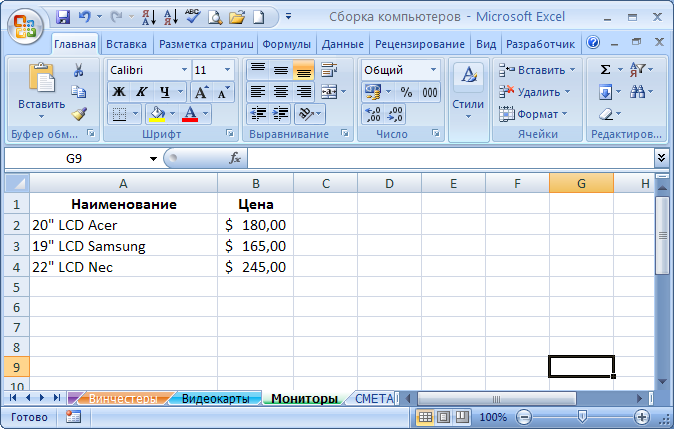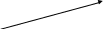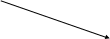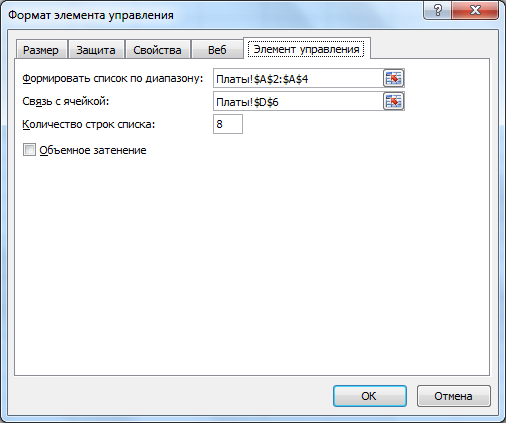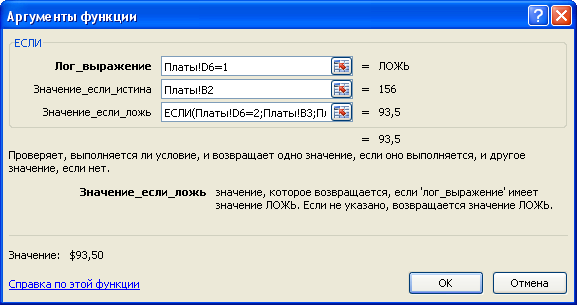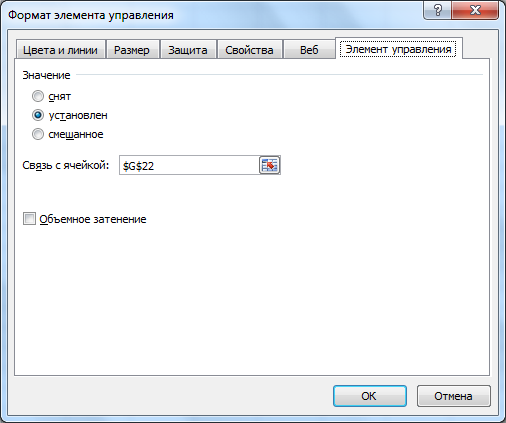6
Практическая работа
Автоматизированный расчет с использованием элементов управления
Откройте программу MS Excel. Добавьте несколько дополнительных листов, переименуйте их, разместите на разных листах данные:
Лист1 – Материнские платы Лист2 – Процессоры


Лист3 – Память Лист4 – Винчестеры


Лист5 – Видеокарты Лист6 – Мониторы

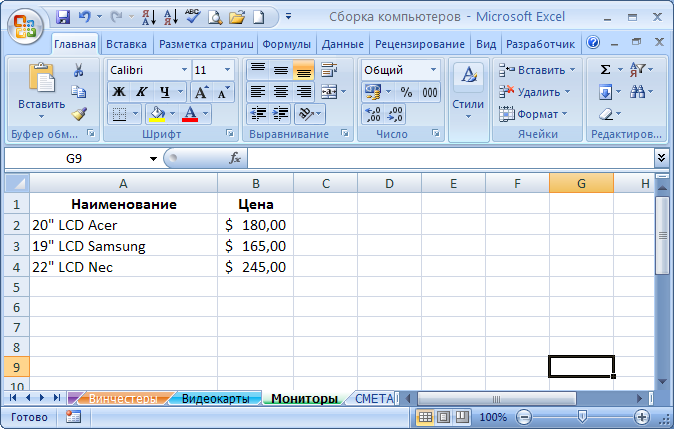
Создайте еще один Лист7 – СЧЕТ, заполните исходные данные и разместите на нем: 6 полей со списками, 2 переключателя и 1 флажок (панель Разработчик – Элементы управления):


В ячейку В2 – вставьте
функцию СЕГОДНЯ
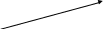
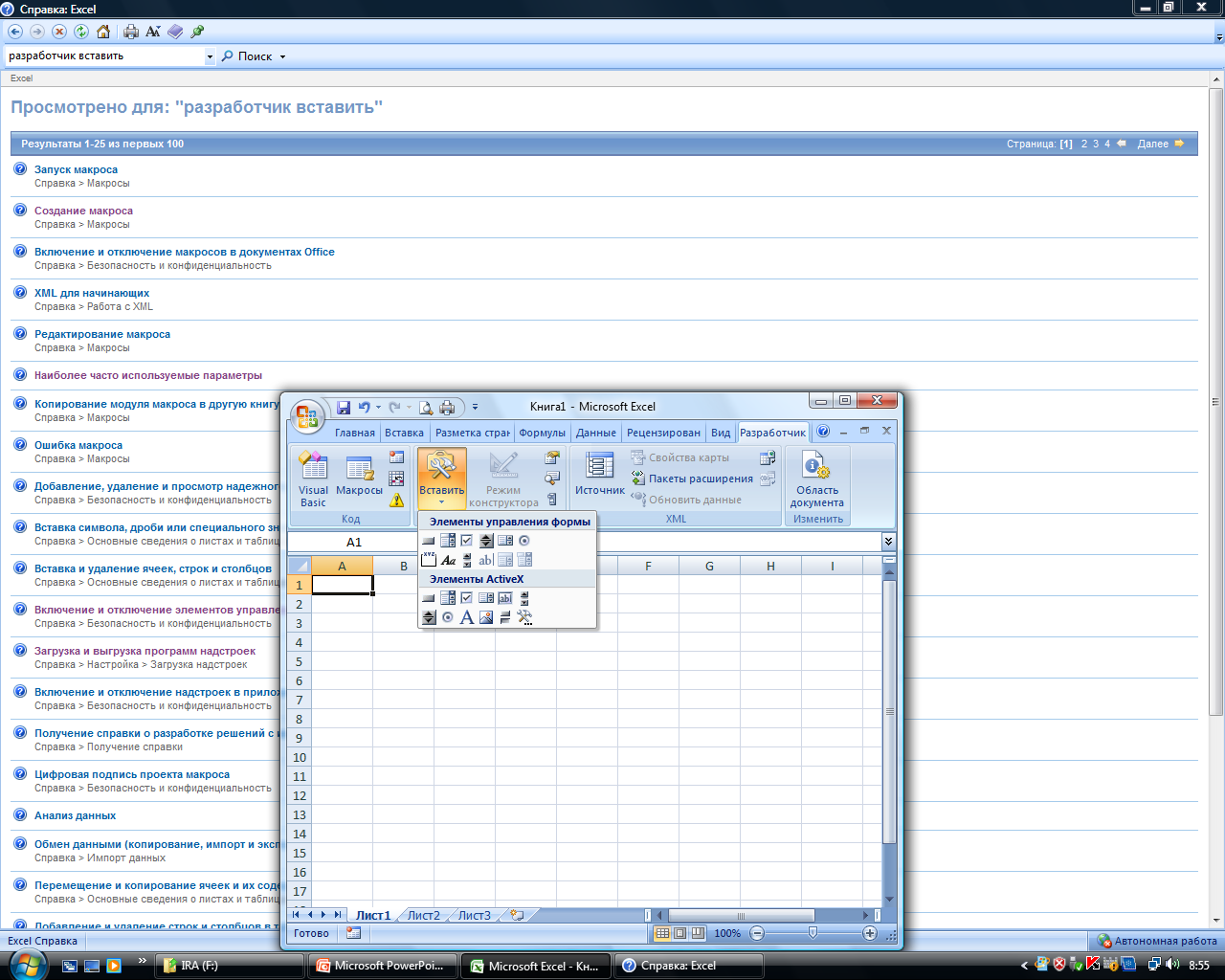
Поле со списком:
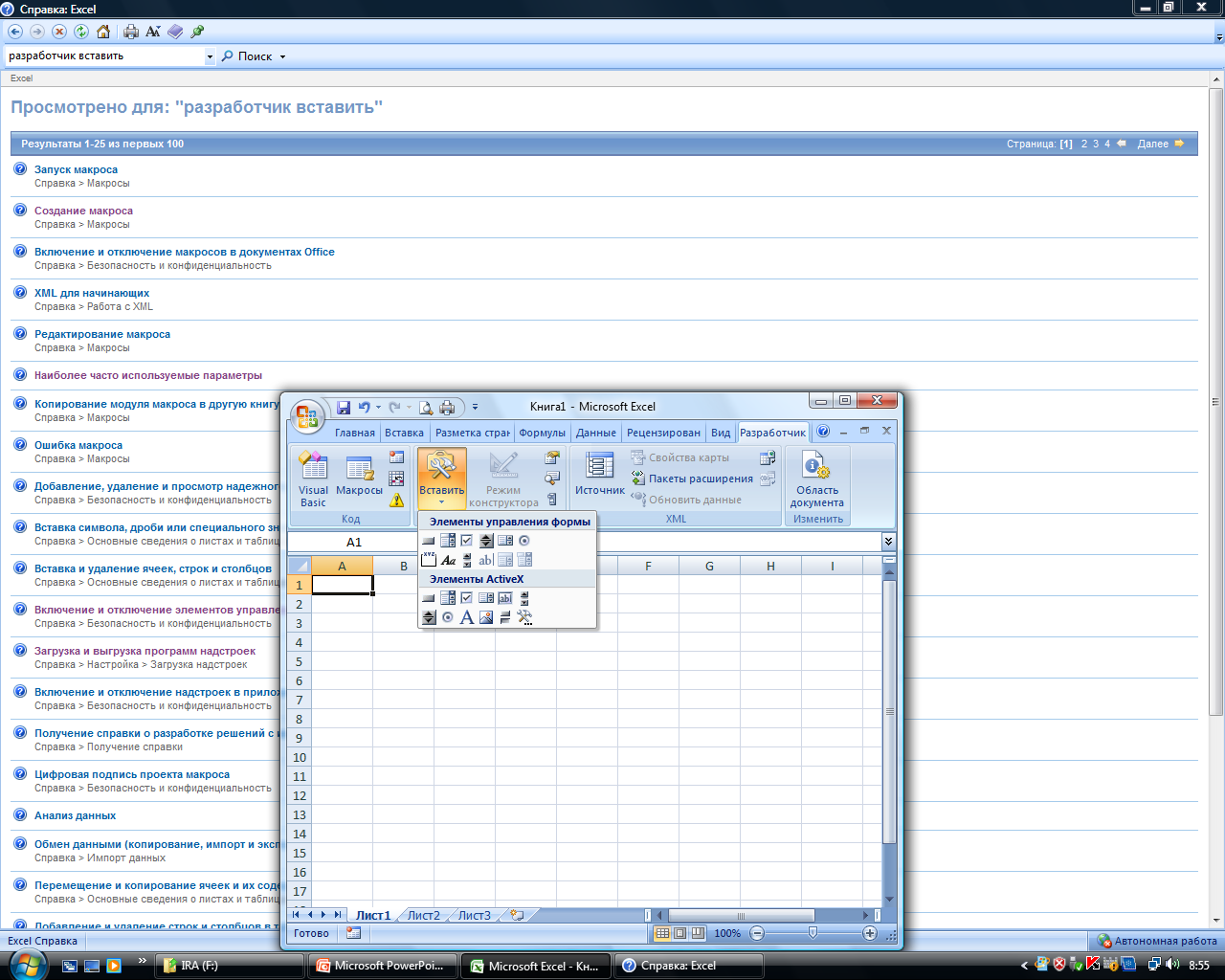
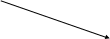
Переключатели:

Ф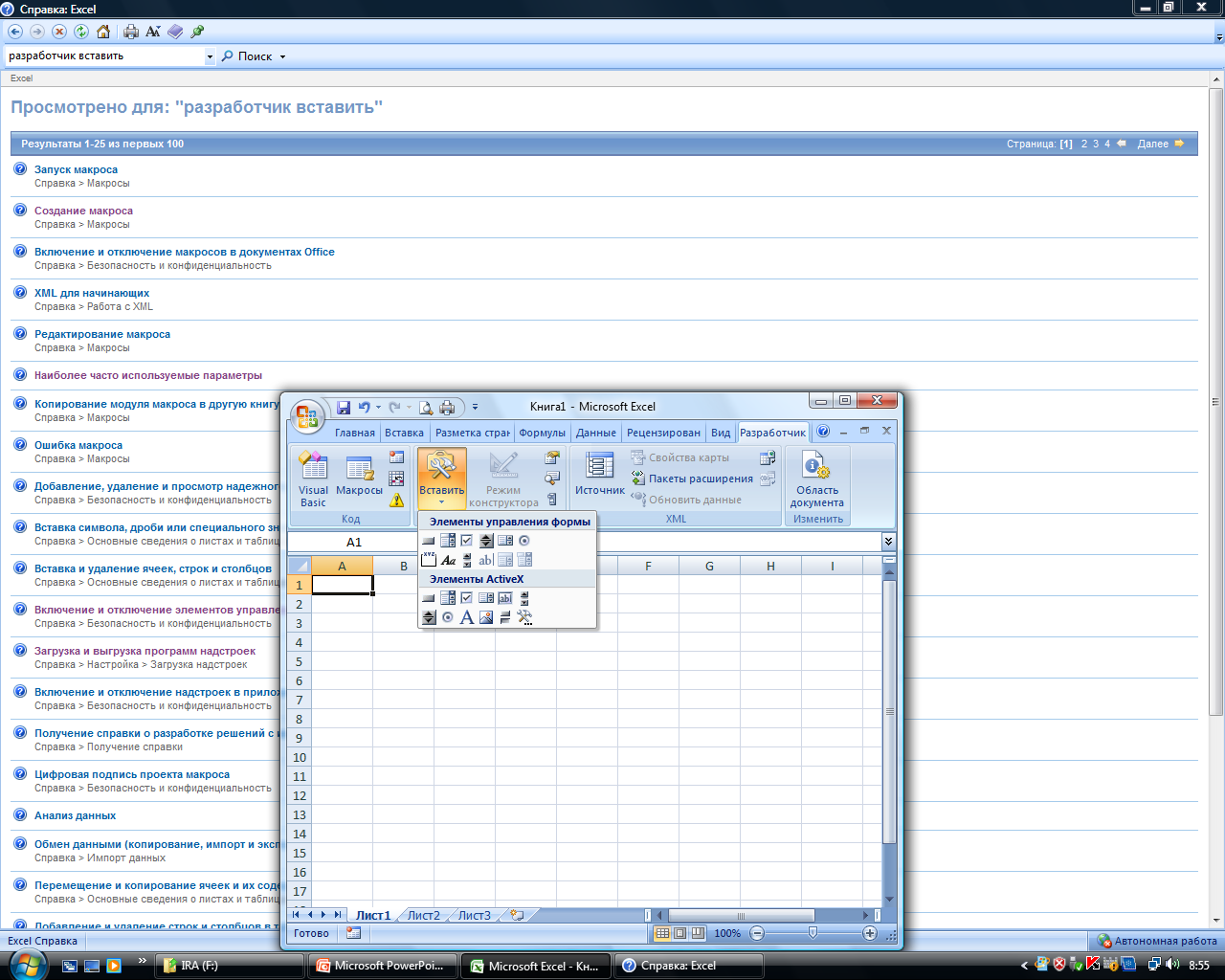 лажок:
лажок:
Работа с полями списка: для того, чтобы обеспечить возможность выбора соответствующих комплектующих из прайс-листов, выполните следующие действия:
- на листе СЧЕТ щелкните ПКМ по полю со списком для материнских плат и выберите команду
Формат объекта:
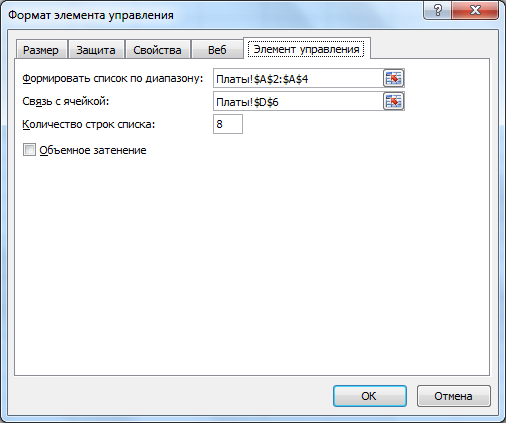
В поле Формировать список по диапазону укажите соответствующий лист и адрес диапазона, в котором находятся элементы списка – типы материнских плат (лист Платы, ячейки А2:А4).
В поле Связь с ячейкой введите адрес любой пустой ячейки на том же листе, например, D6.
В этой ячейке будет храниться номер элемента, выбранного из списка (по порядку: 1-ый, 2-ой или 3-ий).
Проверьте работу поля со списком и выполните аналогичные действия для остальных полей (процессоров, памяти, винчестеров и т.д.)
Для того чтобы при выборе разных компонентов в столбце D на листе СЧЕТ подставлялись правильные цены, используйте функцию ЕСЛИ. Смысл ее таков: если в той ячейке, где хранится номер выбранного элемента (в нашем примере это ячейка D6 на листе Платы), хранится число 1 – то на листе СЧЕТ должна появиться цена соответствующей модели материнской платы из ячейки В2, если 2 – другая цена из ячейки В3 и т.д. (указывайте адреса соответствующих ячеек щелчком мыши)
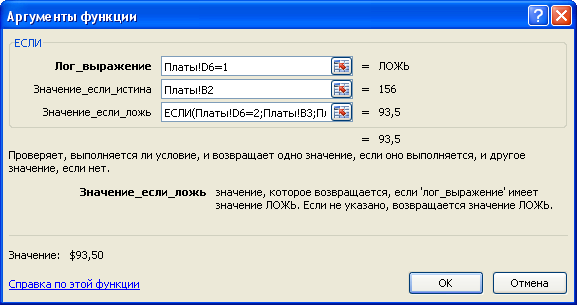
Для проверки: вложенная функция ЕСЛИ в строке формул:
=ЕСЛИ(Платы!D6=1;Платы!B2;ЕСЛИ(Платы!D6=2;Платы!B3;Платы!B4))





Если в D6 стоит 1, то цена из В2; иначе: если в D6 стоит 2, то цена из В3, иначе цена из В4
Проверьте работу функции ЕСЛИ (выбирайте разные платы и следите за изменением цены):



Выполните аналогичные действия для всех остальных полей (процессоров, памяти, винчестеров и т.д.)
В ячейке D18 на листе СЧЕТ вычислите сумму по столбцу D. Проверьте ее изменение при выборе других моделей комплектующих.
Работа с переключателями. Переключатели будут работать следующим образом: если будет выбран переключатель 2 (гарантия 2 года), то сумма покупки увеличится на 50$. Щелкните ПКМ по любому из переключателей и выберите команду Формат объекта, установите связь с любой пустой ячейкой на листе СЧЕТ, например G20, в которой будет храниться номер выбранного переключателя (1 или 2)

В ячейке D20, используя функцию ЕСЛИ, вычислите стоимость гарантии (если переключатель в ячейке G20 = 2, то начисляем 50 $, иначе нет начислений)
Работа с флажком. Если установлен флажок «нужна доставка», то цена покупки увеличится на 20 $. Щелкните ПКМ по флажку и команду Формат объекта. Установите связь с любой пустой ячейкой на листе СЧЕТ, например G22, в которой будет храниться значение, соответствующее состоянию флажка (ИСТИНА, если флажок установлен и ЛОЖЬ в противном случае).
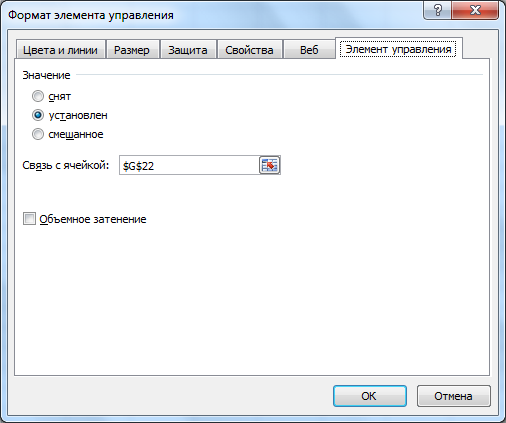
В ячейке D22, используя функцию ЕСЛИ, вычислите стоимость доставки (если в ячейке G22 стоит значение ИСТИНА, то начисляем 20$, иначе нет начислений)
В ячейке D24, используя функцию ЕСЛИ, вычислите величину скидки, которая зависит от стоимости заказа (если сумма в ячейке D18 более 700$ то предоставляется скидка 5%, иначе – не предоставляется).
В ячейке D26 вычислите полную стоимость компьютера с учетом гарантии, доставки, скидки.
Вычислите в столбце Е соответствующие цены в рублях, используйте абсолютную ссылку на курс $.
Оформите таблицу, залейте блок ячеек А1:Е27 серым цветом, чтобы скрыть линии сетки.
Результат:


Состояние переключателя

Состояние флажка
Подберите самый дешевый и самый дорогой вариант комплектации компьютера.